Οι περισσότεροι χρήστες e-mail χρησιμοποιούν πλατφόρμες στο Internet όπως το
yahoo,hotmail και το gmail , ενώ άλλοι χρησιμοποιούν
λογαριασμούς που βασίζονται στο POP3
και χρησιμοποιούν λογισμικό. Ένα πρόγραμμα που συνδυάζει τα πλεονεκτήματα και
των δύο παραπάνω τρόπων για να λαμβάνεται email είναι το Outlook 2007.Σήμερα θα σας δείξουμε πώς
να εισάγεται και να ρυθμίσετε τους λογαριασμούς σας από τα e mail που
έχετε στο Outlook 2007.
Ανοίξτε το Outlook.
Πατήστε Tools (Εργαλεία)
και μετά Account Settings (Ρυθμίσεις Λογαριασμού).
Στο παράθυρο που θα ανοίξει
πατήστε Email (Ηλεκτρονικό Ταχυδρομείο) και
μετά την καρτέλα New (Δημιουργία).
Στο παράθυρο που θα ανοίξει μπορείτε
να πληκτρολογήσετε το όνομα σας την διεύθυνση του e-mail σας
και το κωδικό σας και να πατήσετε επόμενο αλλά συνήθως δημιουργείται πρόβλημα
οπότε καλύτερα να βάλετε τικ στην επιλογή Manually
configure server settings or additional server types (Μη αυτόματη διαμόρφωση ρυθμίσεων διακομιστή) και να πατήσετε
Επόμενο.
Στο παράθυρο που θα ανοίξει
γράφεται στο User Information (Στοιχεία Χρήστη) το όνομα σας και το e-mail σας.
Παρακάτω στο πεδίο Server Information(Στοιχεία
διακομιστή) απαιτείται ιδιαίτερη προσοχή! Θα αναφέρω για τα τρία κυριότερα web based e-mail τις ρυθμίσεις
που πρέπει να βάλετε ώστε να λειτουργήσουν.
YAHOO
Τύπος Λογαριασμού (Account Type) POP
3
Διακομιστής Εισερχόμενης Αλληλογραφίας (Incoming mail server) pop.mail.yahoo.com.sg
Διακομιστής εξερχόμενης αλληλογραφίας(SMTP) (Outgoing mail server) smtp.mail.yahoo.com.sg
HOTMAIL
Τύπος Λογαριασμού (Account Type) POP3
Διακομιστής Εισερχόμενης
Αλληλογραφίας (Incoming mail server) pop3.live.com
Διακομιστής εξερχόμενης
αλληλογραφίας(SMTP) (Outgoing mail server) smtp.live.com.
GMAIL
Τύπος Λογαριασμού (Account Type) POP3
Διακομιστής Εισερχόμενης Αλληλογραφίας (Incoming mail server)
pop.gmail.com
Διακομιστής εξερχόμενης αλληλογραφίας(SMTP) (Outgoing mail server) smtp.gmail.com
Στα στοιχεία σύνδεσης Logon Information βάζετε το e-mail σας στο
κενό User name (όνομα
χρήστη) και το Kωδικό(password)
σας.
Στη συνέχεια πατήστε More Settings (Περισσότερες ρυθμίσεις ).Στο παράθυρο που θα εμφανιστεί επιλέξτε την καρτέλα outgoing server
(διακομιστής εξερχομένων) και τσεκάρετε την επιλογή My outgoing server (SMTP)
Requires Authentication (ο διακομιστής εξερχόμενων (SMTP) απαιτεί έλεγχο ταυτότητας).Ακριβώς από κάτω τσεκάρετε και την επιλογή Use same setting as my
incoming mail server (Χρήση των ρυθμίσεων του διακομιστή εισερχόμενης αλληλογραφίας). Πατήστε ΟΚ.
Θα
γυρίσετε στην προηγούμενη οθόνη και πατήστε πατήστε Test Account Settings (Έλεγχος ρυθμίσεων Λογαριασμού).
Εάν
ακόμα έχετε κάποιο πρόβλημα τότε ξαναπάτε στις Περισσότερες Ρυθμίσεις και επιλέξτε την καρτέλα Advanced(Για προχωρημένους). Στο
Διακομιστή Εισερχομένων POP3 (Incoming server POP3) βάλτε 995 και τσεκάερετε την επιλογή
από κάτω Για αυτό το διακομιστή
απαιτείται κρυπτογραφημένη σύνδεση (This server requires an encrypted connection SSL). Στο τετραγωνάκι
δίπλα στο διακομιστή εξερχομένων γράψτε για :
HOTMAIL: 25
GMAIL: 587
YAHOO: 465
Τέλος στην καρτέλα Outgoing server (Διακομιστής εξερχομένων) τσεκάρετε My outgoing server SMTP requires
authentication (Ο διακομιστής εξερχομένων (SMTP) απαιτεί έλεγχο ταυτότητας).Πατάτε ΟΚ και λογικά δεν θα αντιμετωπίσετε άλλο πρόβλημα.




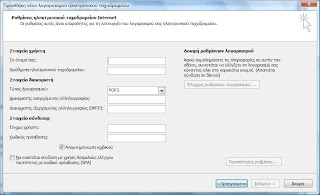

Δεν υπάρχουν σχόλια:
Δημοσίευση σχολίου